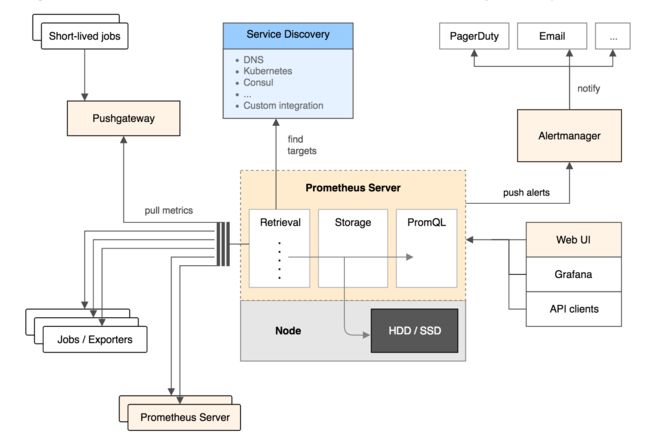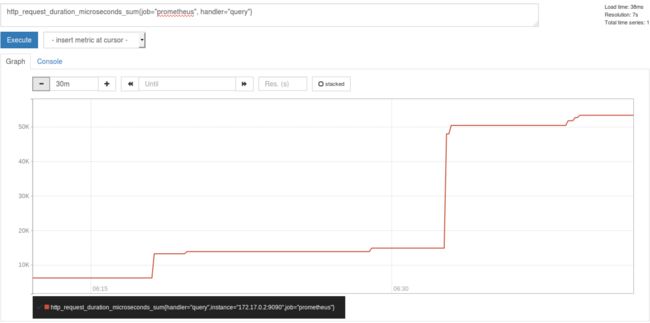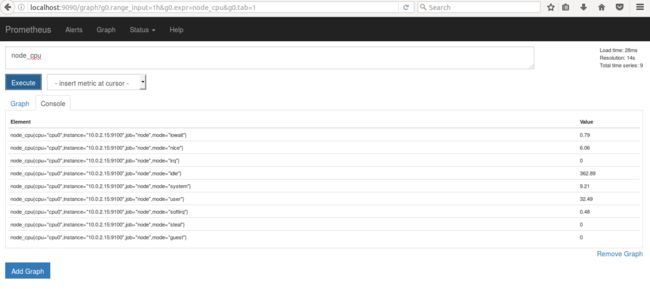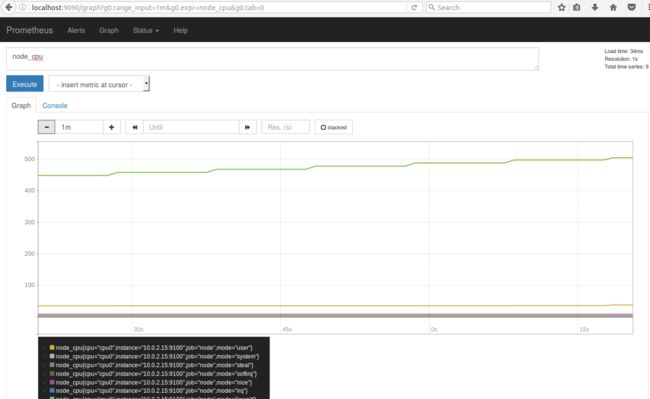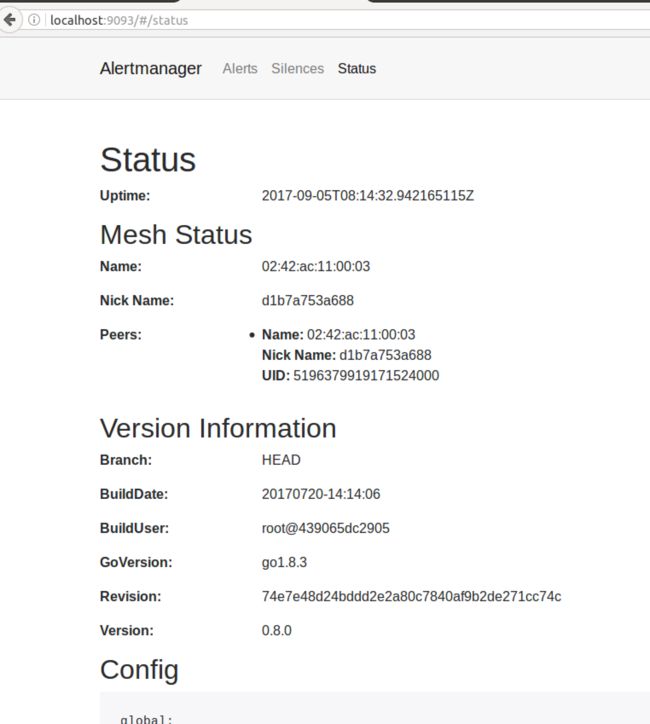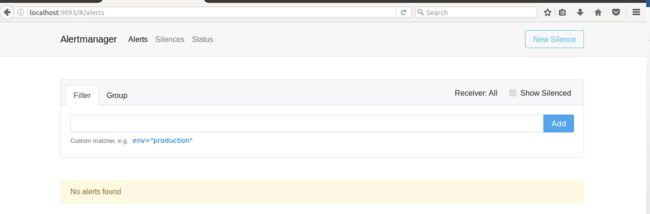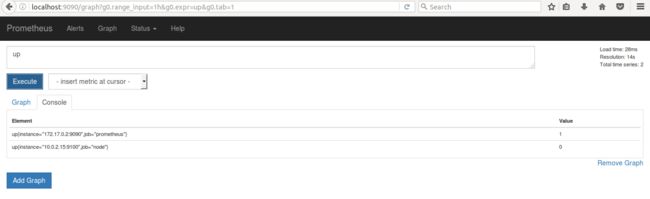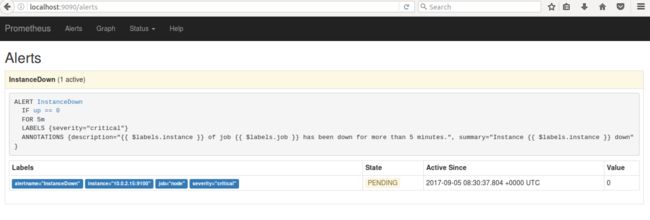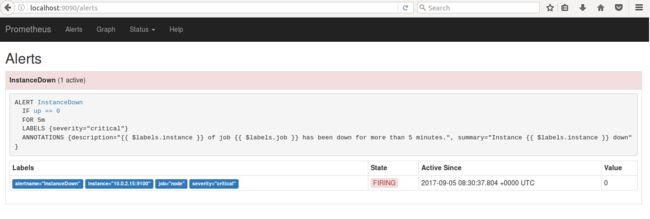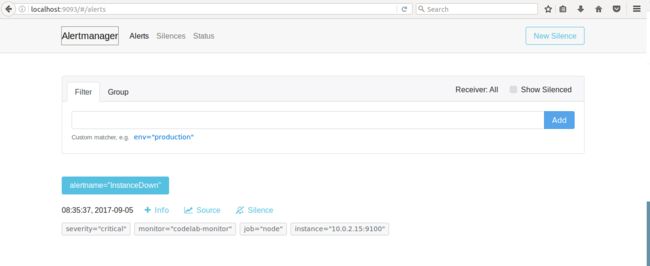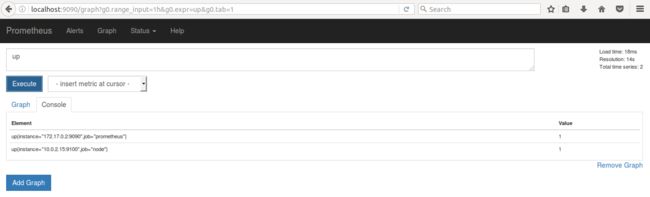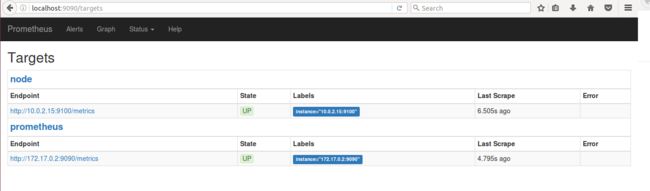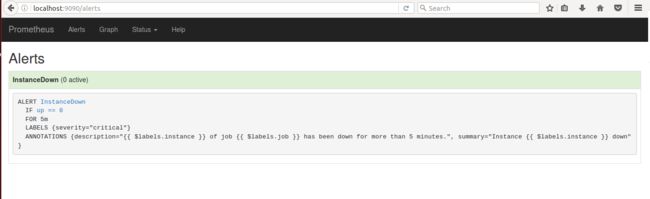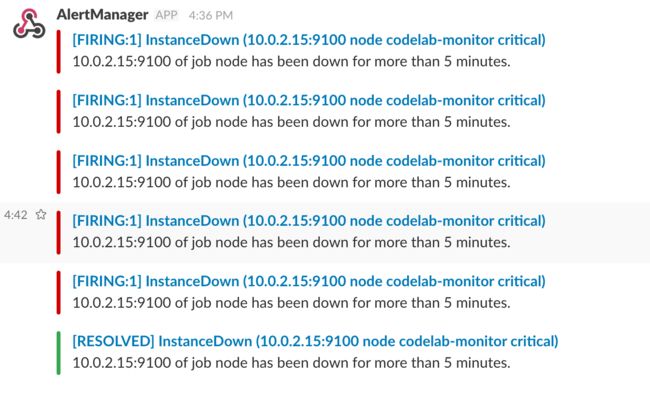时序性数据库Prometheus
时序性数据库Prometheus
Author: Lijb
Emali: [email protected]
Prometheus 简介
Prometheus 是一套开源的系统监控报警框架。它启发于 Google 的 borgmon 监控系统,由工作在 SoundCloud 的 google 前员工在 2012 年创建,作为社区开源项目进行开发,并于 2015 年正式发布。2016 年,Prometheus 正式加入 Cloud Native Computing Foundation,成为受欢迎度仅次于 Kubernetes 的项目。
作为新一代的监控框架,Prometheus 具有以下特点:
- 强大的多维度数据模型:
- 时间序列数据通过 metric 名和键值对来区分。
- 所有的 metrics 都可以设置任意的多维标签。
- 数据模型更随意,不需要刻意设置为以点分隔的字符串。
- 可以对数据模型进行聚合,切割和切片操作。
- 支持双精度浮点类型,标签可以设为全 unicode。
- 灵活而强大的查询语句(PromQL):在同一个查询语句,可以对多个 metrics 进行乘法、加法、连接、取分数位等操作。
- 易于管理: Prometheus server 是一个单独的二进制文件,可直接在本地工作,不依赖于分布式存储。
- 高效:平均每个采样点仅占 3.5 bytes,且一个 Prometheus server 可以处理数百万的 metrics。
- 使用 pull 模式采集时间序列数据,这样不仅有利于本机测试而且可以避免有问题的服务器推送坏的 metrics。
- 可以采用 push gateway 的方式把时间序列数据推送至 Prometheus server 端。
- 可以通过服务发现或者静态配置去获取监控的 targets。
- 有多种可视化图形界面。
- 易于伸缩。
需要指出的是,由于数据采集可能会有丢失,所以 Prometheus 不适用对采集数据要 100% 准确的情形。但如果用于记录时间序列数据,Prometheus 具有很大的查询优势,此外,Prometheus 适用于微服务的体系架构。
Prometheus 组成及架构
Prometheus 生态圈中包含了多个组件,其中许多组件是可选的:
- Prometheus Server: 用于收集和存储时间序列数据。
- Client Library: 客户端库,为需要监控的服务生成相应的 metrics 并暴露给 Prometheus server。当 Prometheus server 来 pull 时,直接返回实时状态的 metrics。
- Push Gateway: 主要用于短期的 jobs。由于这类 jobs 存在时间较短,可能在 Prometheus 来 pull 之前就消失了。为此,这次 jobs 可以直接向 Prometheus server 端推送它们的 metrics。这种方式主要用于服务层面的 metrics,对于机器层面的 metrices,需要使用 node exporter。
- Exporters: 用于暴露已有的第三方服务的 metrics 给 Prometheus。
- Alertmanager: 从 Prometheus server 端接收到 alerts 后,会进行去除重复数据,分组,并路由到对收的接受方式,发出报警。常见的接收方式有:电子邮件,pagerduty,OpsGenie, webhook 等。
- 一些其他的工具。
图 1 为 Prometheus 官方文档中的架构图:
图 1. Prometheus 架构图
从上图可以看出,Prometheus 的主要模块包括:Prometheus server, exporters, Pushgateway, PromQL, Alertmanager 以及图形界面。
其大概的工作流程是:
- Prometheus server 定期从配置好的 jobs 或者 exporters 中拉 metrics,或者接收来自 Pushgateway 发过来的 metrics,或者从其他的 Prometheus server 中拉 metrics。
- Prometheus server 在本地存储收集到的 metrics,并运行已定义好的 alert.rules,记录新的时间序列或者向 Alertmanager 推送警报。
- Alertmanager 根据配置文件,对接收到的警报进行处理,发出告警。
- 在图形界面中,可视化采集数据。
Prometheus 相关概念
下面将对 Prometheus 中的数据模型,metric 类型以及 instance 和 job 等概念进行介绍,以便读者在 Prometheus 的配置和使用中可以有一个更好的理解。
数据模型
Prometheus 中存储的数据为时间序列,是由 metric 的名字和一系列的标签(键值对)唯一标识的,不同的标签则代表不同的时间序列。
- metric 名字:该名字应该具有语义,一般用于表示 metric 的功能,例如:http_requests_total, 表示 http 请求的总数。其中,metric 名字由 ASCII 字符,数字,下划线,以及冒号组成,且必须满足正则表达式 [a-zA-Z_:][a-zA-Z0-9_:]*。
- 标签:使同一个时间序列有了不同维度的识别。例如 http_requests_total{method=“Get”} 表示所有 http 请求中的 Get 请求。当 method=“post” 时,则为新的一个 metric。标签中的键由 ASCII 字符,数字,以及下划线组成,且必须满足正则表达式 [a-zA-Z_:][a-zA-Z0-9_:]*。
- 样本:实际的时间序列,每个序列包括一个 float64 的值和一个毫秒级的时间戳。
- 格式:{=, …},例如:http_requests_total{method=“POST”,endpoint="/api/tracks"}。
四种 Metric 类型
Prometheus 客户端库主要提供四种主要的 metric 类型:
Counter
- 一种累加的 metric,典型的应用如:请求的个数,结束的任务数, 出现的错误数等等。
例如,查询 http_requests_total{method=“get”, job=“Prometheus”, handler=“query”} 返回 8,10 秒后,再次查询,则返回 14。
Gauge
- 一种常规的 metric,典型的应用如:温度,运行的 goroutines 的个数。
- 可以任意加减。
例如:go_goroutines{instance=“172.17.0.2”, job=“Prometheus”} 返回值 147,10 秒后返回 124。
Histogram
- 可以理解为柱状图,典型的应用如:请求持续时间,响应大小。
- 可以对观察结果采样,分组及统计。
例如,查询 http_request_duration_microseconds_sum{job=“Prometheus”, handler=“query”} 时,返回结果如下:
图 2. Histogram metric 返回结果图
Summary
- 类似于 Histogram, 典型的应用如:请求持续时间,响应大小。
- 提供观测值的 count 和 sum 功能。
- 提供百分位的功能,即可以按百分比划分跟踪结果。
instance 和 jobs
instance: 一个单独 scrape 的目标, 一般对应于一个进程。
jobs: 一组同种类型的 instances(主要用于保证可扩展性和可靠性),例如:
1. job 和 instance 的关系
`job: api-server` ` ``instance 1: 1.2.3.4:5670`` ``instance 2: 1.2.3.4:5671`` ``instance 3: 5.6.7.8:5670`` ``instance 4: 5.6.7.8:5671`
当 scrape 目标时,Prometheus 会自动给这个 scrape 的时间序列附加一些标签以便更好的分别,例如: instance,job。
下面以实际的 metric 为例,对上述概念进行说明。
图 3. Metrics 示例
如上图所示,这三个 metric 的名字都一样,他们仅凭 handler 不同而被标识为不同的 metrics。这类 metrics 只会向上累加,是属于 Counter 类型的 metric,且 metrics 中都含有 instance 和 job 这两个标签。
Node exporter 安装
为了更好的演示 Prometheus 从配置,到监控,到报警的功能,本实例将引入本机 ubuntu server 的监控。由于 Prometheus 主要用于监控 web 服务,如果需要监控 ubuntu server,则需要在本机上安装 node exporter。 Node exporter 主要用于暴露 metrics 给 Prometheus,其中 metrics 包括:cpu 的负载,内存的使用情况,网络等。
安装 node export 首先需要从 github 中下载最新的 node exporter 包,放在指定的目录并解压安装包,在本实例中,放在 /home/lilly/prom/exporters/ 中。
2. 安装 Node exporter
`cd /home/lilly/prom/exporters/``wget https://github.com/prometheus/node_exporter/releases/download/v0.14.0/node_exporter-0.14.0.linux-amd64.tar.gz``tar -xvzf node_exporter-0.14.0.linux-amd64.tar.gz`
为了更好的启动和停止 node exporter,可以把 node exporter 转换为一个服务。
3. 配置 node exporter 为服务
`vim /etc/init/node_exporter.conf``#Prometheus Node Exporter Upstart script`` ``start on startup`` ``script`` ``/home/lilly/prom/exporters/node_exporter/node_exporter`` ``end script`
此时,node exporter 已经是一个服务,可以直接用 service 命令进行启停和查看。
4. 查看 node exporter 状态
`root@ubuntu1404-dev:~/alertmanager# service node_exporter start``node_exporter start/running, process 11017``root@ubuntu1404-dev:~/alertmanager# service node_exporter status``node_exporter start/running, process 11017``此时,node exporter 已经监听在 9100 端口。``root@ubuntu1404-dev:~/prom# netstat -anp | grep 9100``tcp6 0 0 :::9100 :::* LISTEN 155/node_exporter`
当 node exporter 启动时,可以通过 curl http://localhost:9100/metrics 或者在浏览器中查看 ubuntu server 里面的 metrics,部分 metrics 信息如下:
5. 验证 node exporter
`root@ubuntu1404-dev:~/prom# curl http://localhost:9100/metrics``……``# HELP node_cpu Seconds the cpus spent in each mode.``# TYPE node_cpu counter``node_cpu{cpu="cpu0",mode="guest"} 0``node_cpu{cpu="cpu0",mode="idle"} 30.02``node_cpu{cpu="cpu0",mode="iowait"} 0.5``node_cpu{cpu="cpu0",mode="irq"} 0``node_cpu{cpu="cpu0",mode="nice"} 0``node_cpu{cpu="cpu0",mode="softirq"} 0.34``node_cpu{cpu="cpu0",mode="steal"} 0``node_cpu{cpu="cpu0",mode="system"} 5.38``node_cpu{cpu="cpu0",mode="user"} 11.34``# HELP node_disk_bytes_read The total number of bytes read successfully.``# TYPE node_disk_bytes_read counter``node_disk_bytes_read{device="sda"} 5.50009856e+08``node_disk_bytes_read{device="sr0"} 67584``# HELP node_disk_bytes_written The total number of bytes written successfully.``# TYPE node_disk_bytes_written counter``node_disk_bytes_written{device="sda"} 2.0160512e+07``node_disk_bytes_written{device="sr0"} 0``# HELP node_disk_io_now The number of I/Os currently in progress.``# TYPE node_disk_io_now gauge``node_disk_io_now{device="sda"} 0``node_disk_io_now{device="sr0"} 0``# HELP node_disk_io_time_ms Total Milliseconds spent doing I/Os.``# TYPE node_disk_io_time_ms counter``node_disk_io_time_ms{device="sda"} 3484``node_disk_io_time_ms{device="sr0"} 12``……``# HELP node_memory_MemAvailable Memory information field MemAvailable.``# TYPE node_memory_MemAvailable gauge``node_memory_MemAvailable 1.373270016e+09``# HELP node_memory_MemFree Memory information field MemFree.``# TYPE node_memory_MemFree gauge``node_memory_MemFree 9.2403712e+08``# HELP node_memory_MemTotal Memory information field MemTotal.``# TYPE node_memory_MemTotal gauge``node_memory_MemTotal 2.098388992e+09``……``# HELP node_network_receive_drop Network device statistic receive_drop.``# TYPE node_network_receive_drop gauge``node_network_receive_drop{device="docker0"} 0``node_network_receive_drop{device="eth0"} 0``node_network_receive_drop{device="eth1"} 0``node_network_receive_drop{device="lo"} 0`
Prometheus 安装和配置
Prometheus 可以采用多种方式安装,本文直接用官网的 docker image(prom/prometheus)启动一个 Prometheus server, 并配置相应的静态监控 targets,jobs 和 alert.rules 文件。
启动 Prometheus 容器,并把服务绑定在本机的 9090 端口。命令如下:
6. 安装 Prometheus
`docker run -d -p 9090:9090 \`` ``-v $PWD/prometheus.yml:/etc/prometheus/prometheus.yml \`` ``-v $PWD/alert.rules:/etc/prometheus/alert.rules \`` ``--name prometheus \`` ``prom/prometheus \`` ``-config.file=/etc/prometheus/prometheus.yml \`` ``-alertmanager.url=http://10.0.2.15:9093`
其中 Prometheus 的配置文件 prometheus.yml 内容为:
7. Prometheus.yml 配置文件
global: # 全局设置,可以被覆盖 scrape_interval: 15s # 默认值为 15s,用于设置每次数据收集的间隔
external_labels: # 所有时间序列和警告与外部通信时用的外部标签 monitor: 'codelab-monitor'
rule_files: # 警告规则设置文件 - '/etc/prometheus/alert.rules'
# 用于配置 scrape 的 endpoint 配置需要 scrape 的 targets 以及相应的参数 scrape_configs: # The job name is added as a label `job=` to any timeseries scraped from this config. - job_name: 'prometheus' # 一定要全局唯一, 采集 Prometheus 自身的 metrics
# 覆盖全局的 scrape_interval scrape_interval: 5s
static_configs: # 静态目标的配置 - targets: ['172.17.0.2:9090']
- job_name: 'node' # 一定要全局唯一, 采集本机的 metrics,需要在本机安装 node_exporter
scrape_interval: 10s
static_configs: - targets: ['10.0.2.15:9100'] # 本机 node_exporter 的 endpoint
alert 规则文件的内容如下:
8. alert.rules 配置文件
# Alert for any instance that is unreachable for >5 minutes.
ALERT InstanceDown # alert 名字
IF up == 0 # 判断条件
FOR 5m # 条件保持 5m 才会发出 alert
LABELS { severity = "critical" } # 设置 alert 的标签
ANNOTATIONS { # alert 的其他标签,但不用于标识 alert
summary = "Instance {{ $labels.instance }} down",
description = "{{ $labels.instance }} of job {{ $labels.job }} has been down for more than 5 minutes.", }
当 Prometheus server 起来时,可以在 Prometheus 容器的日志中看到:
9. Prometheus 日志
time="2017-09-05T08:18:02Z" level=info msg="Starting prometheus (version=1.7.1, branch=master,
revision=3afb3fffa3a29c3de865e1172fb740442e9d0133)" source="main.go:88"
time="2017-09-05T08:18:02Z" level=info msg="Build context (go=go1.8.3, user=root@0aa1b7fc430d, date=20170612-
11:44:05)" source="main.go:89"
time="2017-09-05T08:18:02Z" level=info msg="Host details (Linux 3.19.0-75-generic #83~14.04.1-Ubuntu SMP Thu Nov
10 10:51:40 UTC 2016 x86_64 71984d75e6a1 (none))" source="main.go:90"
time="2017-09-05T08:18:02Z" level=info msg="Loading configuration file /etc/prometheus/prometheus.yml"
source="main.go:252"
time="2017-09-05T08:18:03Z" level=info msg="Loading series map and head chunks..." source="storage.go:428"
time="2017-09-05T08:18:03Z" level=info msg="0 series loaded." source="storage.go:439"
time="2017-09-05T08:18:03Z" level=info msg="Starting target manager..." source="targetmanager.go:63"
time="2017-09-05T08:18:03Z" level=info msg="Listening on :9090" source="web.go:259"
在浏览器中访问 Prometheus 的主页 http://localhost:9091, 可以看到 Prometheus 的信息如下:
图 4. Prometheus 状态信息
为了保证 Prometheus 确实从 node exporter 中收集数据,可以在 Graph 页面中搜索 metric 名字,如 node_cpu 并点击 Execute,可以在 console 中看到 metric 如下。
图 5. Prometheus 中 metric 查询结果 console 输出示例
其中第一条为来自 node exporter 的 metric,此时 ubuntu server 上 goroutines 的个数为 13。点击 Graph 可以观察 metrics 的历史数据。如下图所示:
图 6. Prometheus 中 metric 查询结果 Graph 输出示例
Alertmanager 安装和配置
当接收到 Prometheus 端发送过来的 alerts 时,Alertmanager 会对 alerts 进行去重复,分组,路由到对应集成的接受端,包括:slack,电子邮件,pagerduty,hitchat,webhook。
在 Alertmanager 的配置文件中,需要进行如下配置:
10. Alermanager 中 config.yml 文件
root@ubuntu1404-dev:~/alertmanager# cat config.yml
global:
resolve_timeout: 5m
route:
receiver: 'default-receiver'
group_wait: 30s
group_interval: 1m
repeat_interval: 1m
group_by: ['alertname']
routes:
- match:
severity: critical
receiver: my-slack
receivers:
- name: 'my-slack'
slack_configs:
- send_resolved: true
api_url: https://hooks.slack.com/services/***
channel: '#alertmanager-critical'
text: "{{ .CommonAnnotations.description }}"
- name: 'default-receiver'
slack_configs:
- send_resolved: true
api_url: https://hooks.slack.com/services/***
channel: '#alertmanager-default'
text: "{{ .CommonAnnotations.description }}"
创建好 config.yml 文件后,可以直接用 docker 启动一个 Alertmanager 的容器,如下:
11. 安装 Alertmanager
当 Alertmanager 服务起来时,可以通过浏览器访 Alertmanager 的主页 http://localhost:9093,其状态信息如下:
图 7. Alertmanager 状态信息
在 alerts 的页面中,我们可以看到从 Prometheus sever 端发过来的 alerts,此外,还可以做 alerts 搜索,分组,静音等操作。
图 8. Alertmanager 报警页面
Prometheus 实例演示
下面将通过一个具体的实例来演示 Prometheus 的使用。在 alert.ruels 中定义了 alert 触发的条件是 up 为 0。下面,手动停止 node exporter 服务。
清单 12. 停止 node exporter 服务
`root@ubuntu1404-dev:~/prom# service node_exporter stop``node_exporter stop/waiting``root@ubuntu1404-dev:~/prom# service node_exporter status``node_exporter stop/waiting`
此时,Prometheus 中查询 metric up,可以看到此时 up{instance=“10.0.2.15”,job=“node”} 的值为 0,如下所示:
图 9. Metric up 的返回值(停)
此时,Alerts 页面中显示 InstanceDown,状态为 PENDING。因为 alert 规则中定义需要保持 5 分钟,所以在这之前,alerts 还没有发送至 Alertmanager。
图 10. Alert Pending 界面
5 分钟后,状态由 PENDING 变为 FIRING,于此同时,在 Alertmanager 中可以看到有一个 alert。
图 11. Alert Firing 界面
图 12. Alertmanager 警报界面
在 Alertmanager 的配置文件中定义,党 severity 为 critical 的时候,往 Alertmanager-critical channel 中发送警告,且每隔两分钟重复发送。如下图所示。
图 13. Slack 告警界面
由上可知,当目标失败时,不仅可以在 Prometheus 的主页上实时的查看目标和 alerts 的状态,还可以使用 Alertmanager 发送警告,以便运维人员尽快解决问题。
当问题解决后,Prometheus 不仅会实时更新 metrics 的状态,Alertmanager 也会在 slack 通知 resolved 的消息。以下演示问题解决后的,Prometheus 的操作。
手动启动 node exporter。首先 metric 在 Graph 中恢复至正常值 1。
图 14. Metric up 的返回值(启)
targets 中现实 node 这个 job 是 up 的状态。
图 15. Targets 界面
Alerts 为绿色,显示有 0 个激活态的警告。
图 16. Alers resolved 界面
而在 Alertmanager 刚刚的 alert 也被清空,显示 No alerts found。
图 17. Alertmanager resolved 界面
在 slack 端,在多次红色 FRING 报警后,也收到了绿色了 RESOLVED 消息。
图 18. Slack resolved 界面
总结
本文对 Prometheus 的组成,架构和基本概念进行了介绍,并实例演示了 node exporter, Prometheus 和 Alermanager 的配置和运行。最后,以一个监控的 target 的启停为例,演示 Prometheus 的一系列响应以及如何在 Prometheus 和 Alertmanager 中查看服务,警报和告警的状态。对于 Prometheus 中更高级的使用,如查询函数的使用,更多图形界面的集成,请参考官方文档。
参考资源
-
Prometheus 概念及详细配置请参阅 Prometheus 官方文档
-
Node exporter 安装请参考 node_exporter github 仓库
-
Slack 信息发送请参考 Incoming Webhooks